Zurücksetzen oder Neuinstallieren der Wetter-App in Windows 10
Aktualisiert Marsch 2023: Erhalten Sie keine Fehlermeldungen mehr und verlangsamen Sie Ihr System mit unserem Optimierungstool. Holen Sie es sich jetzt unter - > diesem Link
- Downloaden und installieren Sie das Reparaturtool hier.
- Lassen Sie Ihren Computer scannen.
- Das Tool wird dann deinen Computer reparieren.
Windows 10 wird mit vielen Standard-Apps ausgeliefert. Eine davon ist die Wetter-App. Die Wetter-App bringt Ihnen, wie der Name schon sagt, die Wetterinformationen.
Die Wetter-App funktioniert fast immer hervorragend. Wenn Sie jedoch Probleme mit der Wetter-App haben, können Sie die Wetter-App zurücksetzen oder neu installieren, um die Probleme zu beheben.
Im Folgenden finden Sie zwei Möglichkeiten, um die Wetter-App zurückzusetzen / neu zu installieren.
Zurücksetzen / Neuinstallieren der Wetter-App in Windows 10
Setzen Sie die Wetter-App zurück, wenn sie nicht richtig funktioniert. Wenn die Wetter-App beispielsweise keine Daten öffnet oder lädt, können Sie versuchen, die Wetter-App zurückzusetzen.
Wichtige Hinweise:
Mit diesem Tool können Sie PC-Problemen vorbeugen und sich beispielsweise vor Dateiverlust und Malware schützen. Außerdem ist es eine großartige Möglichkeit, Ihren Computer für maximale Leistung zu optimieren. Das Programm behebt häufige Fehler, die auf Windows-Systemen auftreten können, mit Leichtigkeit - Sie brauchen keine stundenlange Fehlersuche, wenn Sie die perfekte Lösung zur Hand haben:
- Schritt 1: Laden Sie das PC Repair & Optimizer Tool herunter (Windows 11, 10, 8, 7, XP, Vista - Microsoft Gold-zertifiziert).
- Schritt 2: Klicken Sie auf "Scan starten", um Probleme in der Windows-Registrierung zu finden, die zu PC-Problemen führen könnten.
- Schritt 3: Klicken Sie auf "Alles reparieren", um alle Probleme zu beheben.
Schritt 1: Öffnen Sie die App Einstellungen. Klicken Sie auf Apps und dann auf Apps \u0026 amp; Funktionen .
Schritt 2: Scrollen Sie in der App-Liste nach unten, um den App-Eintrag Wetter anzuzeigen. Klicken Sie darauf, um den Link Erweiterte Optionen anzuzeigen. Klicken Sie auf den Link Erweiterte Optionen .
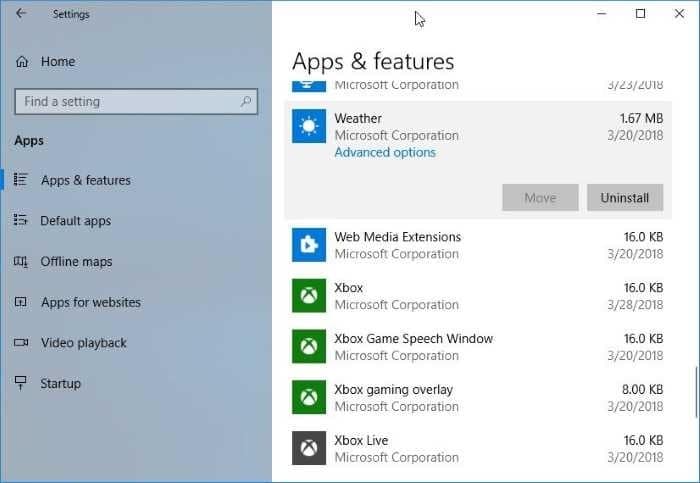
Schritt 3: Klicken Sie im Abschnitt Zurücksetzen auf die Schaltfläche Zurücksetzen .
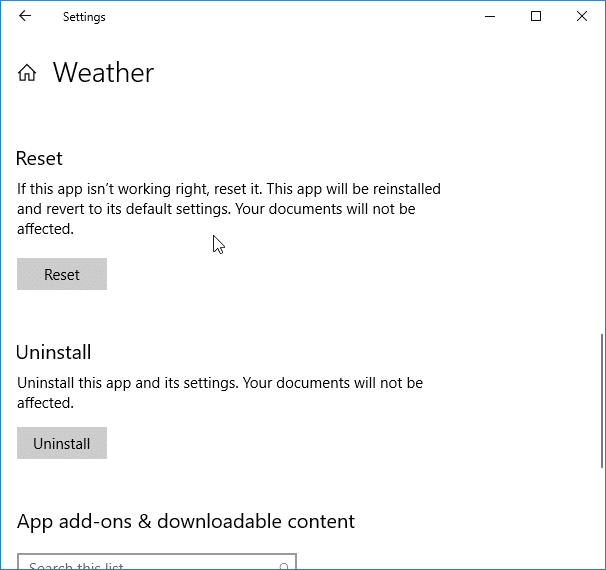
Ab Windows 10 Spring Creators Update (v1803) wird die App durch Zurücksetzen neu installiert. Sie verlieren alle auf Ihrem PC gespeicherten Wetter-App-Daten.
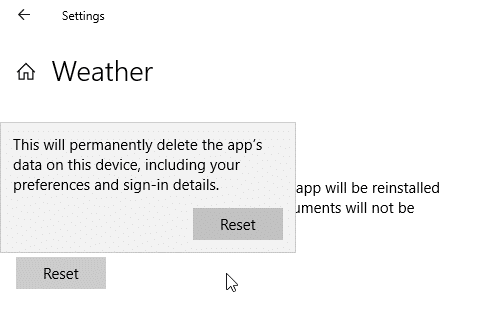
Klicken Sie erneut auf die Schaltfläche Zurücksetzen , um den Auftrag zum Zurücksetzen und erneuten Installieren abzuschließen.
Methode 2 von 2
Manuelles Deinstallieren von Weather und anschließende Installation von
Wenn die oben beschriebene Methode nicht zur Behebung des Problems beigetragen hat, können Sie die Wetter-App manuell deinstallieren und anschließend eine neue Kopie derselben installieren. Hier erfahren Sie, wie das geht.
Schritt 1: Navigieren Sie zur App Einstellungen \u0026 gt; Apps \u0026 gt; Apps \u0026 amp; Funktionen .
Schritt 2: Suchen Sie den App-Eintrag Wetter , klicken Sie darauf und dann auf die Schaltfläche Deinstallieren .
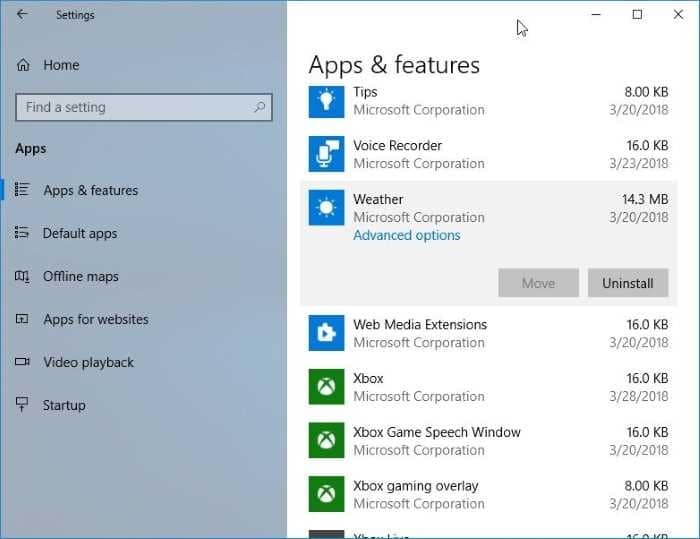
Schritt 3: Klicken Sie erneut auf die Schaltfläche Deinstallieren , wenn der Bestätigungsdialog zum Deinstallieren der App angezeigt wird.
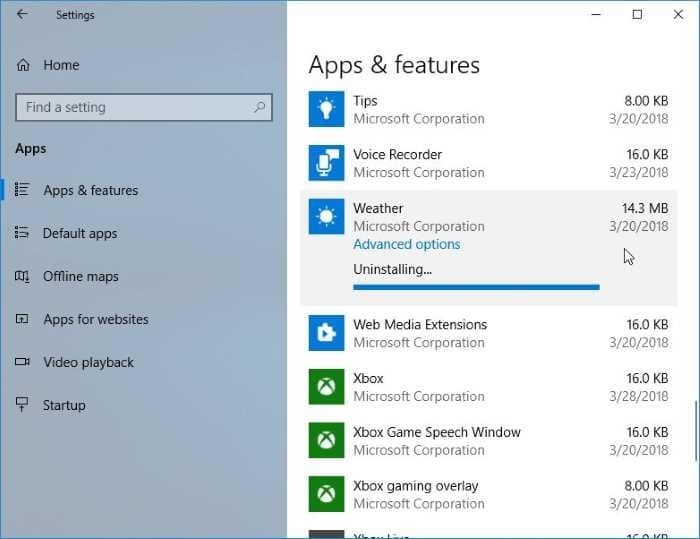
Schritt 4: Öffnen Sie die App Store , suchen Sie nach der MSN Weather-App und installieren Sie sie.
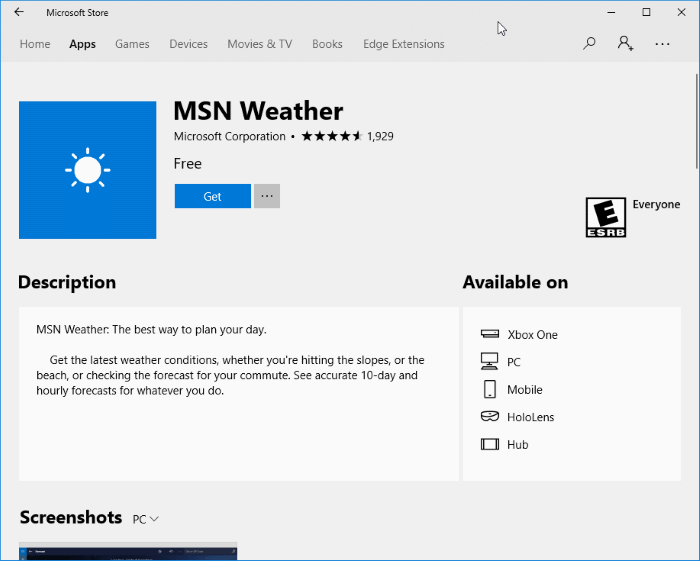
Das war’s!
AccuWeather ist eine weitere App für gutes Wetter für Windows 10

